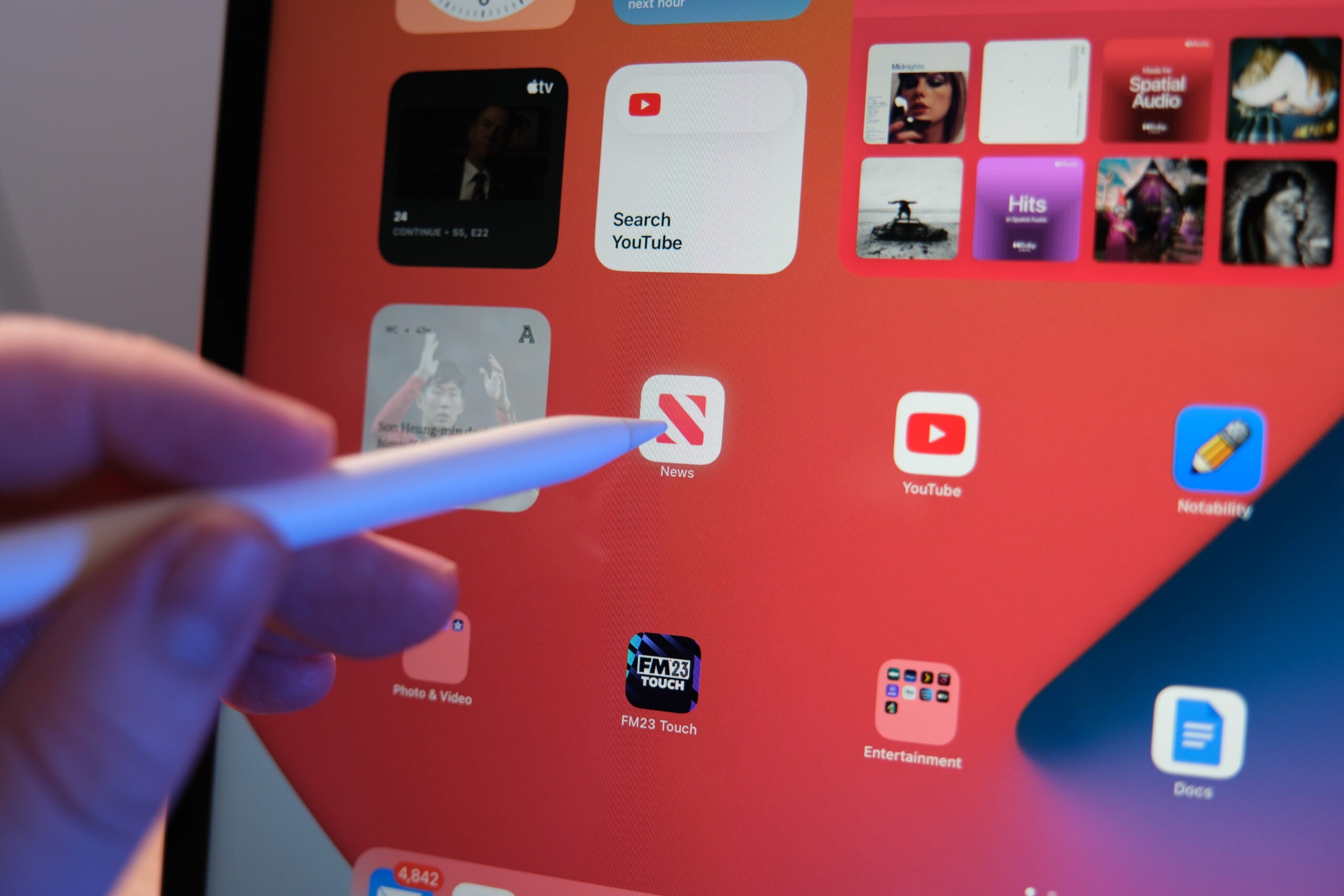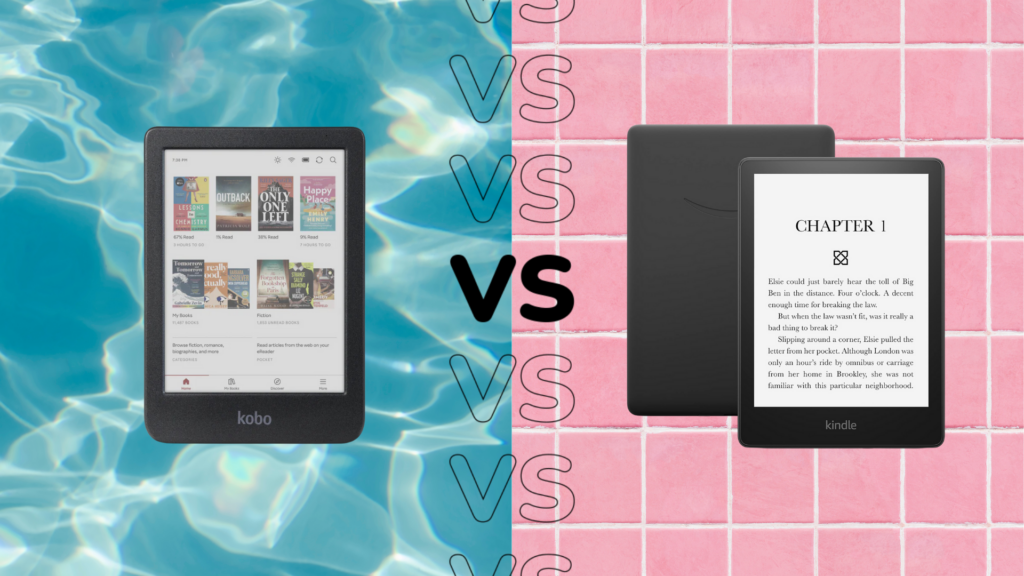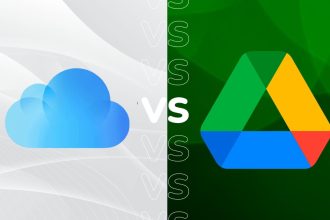L’un des avantages les plus évidents des téléphones pliables est qu’ils offrent plus de fonctionnalités de productivité que les appareils à dalle typiques, et le Pixel Fold n’est pas différent.
Grâce au grand écran intérieur, le Pixel Fold est un bon appareil pour exécuter plusieurs applications en même temps. Peut-être souhaitez-vous prendre des notes tout en faisant défiler un site Web sur Chrome, ou garder votre file d’attente Spotify visible pendant que vous répondez aux messages sur WhatsApp ou Slack.
Faire fonctionner ces fonctionnalités multitâches est facile et nous avons décrit le processus ci-dessous.
Ce dont vous aurez besoin :
- Pliage Google Pixel
La version courte
- Déverrouiller le Pixel Fold
- Ouvrez une application depuis l’écran d’accueil
- Balayez vers le haut depuis le bas de l’écran
- Appuyez sur Fractionner
- Sélectionnez une deuxième application
-
Marcher
1Déverrouiller le Pixel Fold

Tout d’abord, déverrouillez le Google Pixel Fold et ouvrez-le pour regarder l’écran intérieur plus grand.

-
Marcher
2Ouvrir une application

Pour commencer le multitâche, vous devez d’abord ouvrir une application en la choisissant soit sur l’écran d’accueil, soit dans le menu étendu de l’application.

-
Marcher
3Balayez vers le haut depuis le bas de l’écran

Une fois votre première application ouverte, balayez vers le haut depuis le bas de l’écran pour accéder à la zone de changement d’application. C’est ici que vous pouvez lancer la fonction multitâche.

-
Marcher
4Appuyez sur Fractionner

Appuyez sur la petite icône Fractionner. Cela se trouve à côté de Capture d’écran et Sélectionner.

-
Marcher
5Sélectionnez une deuxième application

Lorsque vous appuyez sur Diviser, d’autres applications ouvertes apparaîtront à côté de l’autre application que vous avez ouverte. Vous pouvez appuyer dessus pour l’ouvrir à côté de l’application actuelle ou choisir une application dans la barre des tâches. Une fois que vous avez choisi l’application, elle s’ouvrira.